ブロックチェーンEthereum入門 2
Tweet
目的
今回は、ブロックチェーンEthereum入門 1の続きとして、Ethereumのプライベートテストネットワークを構築し、ネットワーク監視のためのツールのインストールと実行方法を紹介する。
- eth-netstats
https://github.com/ethereum/wiki/wiki/Network-Status - eth-net-intelligence-api
https://github.com/cubedro/eth-netstats
監視イメージを参照してほしい。
https://ethstats.net/以降の手順では、ブロックチェーンEthereum入門 1で使用した同一のコンピューター1台へのインストールとしている。ツールを複数台のコンピューターに分けてインストールすることも可能だが、この場合、”localhost”の設定を当該のコンピューターに読み替えてほしい。
Windows環境(64bit版必須)を前提に、Windows 7 Professional SP1 64bitでの動作を確認している。(最後の複数ノード環境の構築ではUbuntu、OS Xも使用)
準備
ツールのインストールと実行には、gitとnode.jsが必要だ。インストールされていないコンピューターを使用しているなら、以下のサイトなどからダウンロードし、設定してほしい。
- git for windows
https://git-for-windows.github.io - node.js
https://nodejs.org/en/
https://github.com/marcelklehr/nodist
また、node.jsのパッケージgrunt-cliとpm2も必要となるので、例えば、以下のコマンドでインストールしておく。
npm install -g grunt-cli npm install -g pm2
前回の続きとして、Ethereumブロックチェーンブラウザのインストールを行っている前提で進めていることをご了承いただきたい。未インストールの場合は、以下のサイトからEthereum-Walletのzipファイルをダウンロードし、任意の場所に展開する。
- https://github.com/ethereum/mist/releases
(本コラム作成時点の最新バージョンWallet 0.5.1 (Beta 9)のEthereum-Wallet-win64-0-5-1.zip)
Ethereumノードは同梱されているgeth.exeを使用する。
展開後のディレクトリイメージ
Ethereum-Wallet-win64-0-5-1
│ Ethereum-Wallet.exe
├─locales
└─resources
└─node
└─geth
geth.exe
Ethereumネットワーク監視の構成
今回構築しようとしているEthereumネットワーク監視の構成は以下の通りだ。
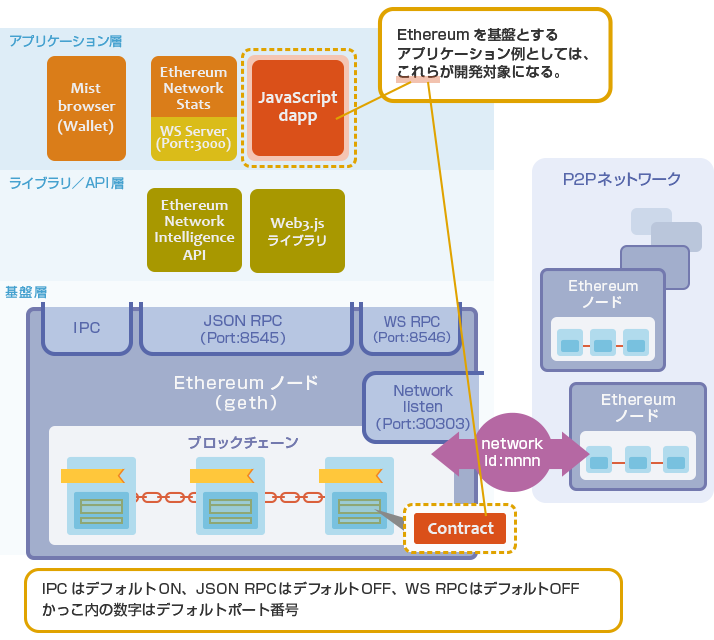
network idの値、およびJSON RPC、Network listen、WS Serverの各ポート番号を独自に決めておいてほしい。なお、以降の例では次の値を使用している。
| 項目 | 値 | 備考 |
|---|---|---|
| network id | 1457239471 | gethの起動オプションに設定、初回起動時点のエポック秒を使用 |
| JSON RPC | 58545 | gethの起動オプションに設定 |
| Network listen | 50303 | gethの起動オプションに設定 |
| WS Server | 53000 | eth-netstatsが参照する環境変数(PORT)に設定、WS_SECRET環境変数にシークレットを設定する必要もあり |
JSON RPC
今回は、Ethereumノード(geth)のJSON RPCを有効にする。
https://github.com/ethereum/wiki/wiki/JSON-RPC
Ethereumノードは、JSON RPC により操作および状態参照することができる。Web3.jsライブラリはJSON RPCのラッパーだ。
https://github.com/ethereum/wiki/wiki/JavaScript-API
このように、JSON RPC によりEthereumノードの様々な操作ができてしまうので、JSON RPCを有効にするならセキュリティー的には要注意だ。
また、gethのコマンドラインオプション”console”で立ち上がるコンソールはJavaScriptのREPLで、Web3.jsのAPIが使用できる。
起動コマンドオプションの詳細は、
geth --help
か、または、
https://github.com/ethereum/go-ethereum/wiki/Command-Line-Options
を参照してほしい。
前掲の構成図には、Ethereum上のアプリケーション開発イメージを示した。 GUIフロントエンドをJavaScript +Web3.jsで、Solidityと呼ばれる言語でコントラクト(Ethereum上で実行する任意の計算)をそれぞれプログラミングするわけだ。
- https://github.com/ethereum/wiki/wiki/Dapp-using-Meteor
- https://solidity.readthedocs.org/en/latest/index.html
このようなEthereumのアプリケーションをコミュニティではdapp(decentralized app)と呼んでいる。
http://dapps.ethercasts.com/
コントラクトについては、次回紹介する予定だ。
それでは、ここからEthereumノード(geth)を起動し、ネットワーク監視環境の構築を行っていく。
ブロックチェーンのリセット
ブロックチェーンEthereum入門 1から続きであれば、改めて、プライベートなテストネットワークを初期状態から作成する。
これには、以下のディレクトリを削除してほしい。
C:\Users\<ユーザー名>\AppData
├─Ethash
└─Roaming
├─Ethereum
└─Mist
以降は初期状態を前提に進める。まずはアカウントを再作成する。
アカウントの事前作成
コマンドプロンプトを開き、geth.exeのあるディレクトリに移動する。
Ethereum-Wallet-win64-0-5-1
└─resources
└─node
└─geth
geth.exe
以下のコマンドでアカウントを作成できる。最低1つ作成する。いくつか作成しておくとよい。
geth account new
パスワードを2度入力後、作成されたアカウントのアドレスが表示される。
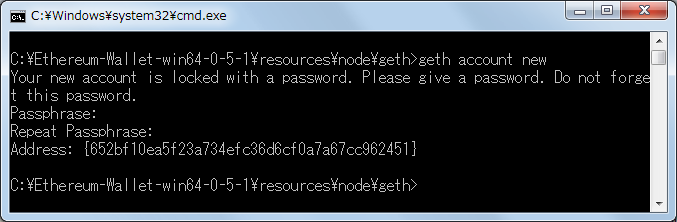
データディレクトリを見てみると、例えば以下のようになる。
ここでは4アカウントを作成している。keystoreの以外のファイルは、まだない。
C:\Users\<ユーザー名>\AppData\Roaming\Ethereum
└─keystore
UTC--2016-03-06T08-27-00.952140000Z--652bf10ea5f23a734efc36d6cf0a7a67cc962451
UTC--2016-03-06T08-27-05.188382300Z--cb2b90f336d7594a7642a53c25279761ad8583f3
UTC--2016-03-06T08-27-08.767587000Z--42defddaf318b7e690339c34818087fc481aa5d2
UTC--2016-03-06T08-27-12.342791500Z--4c67f43f862722a9c3089ba4d7fa20e00f5ba3ef
genesis.jsonの作成
genesis.jsonは、ブロックチェーンのノード間で最初のブロックの合意をとるためのファイルだ。最初のブロックは何らかの形で人為的に決定するより他ないからだ。
ブロックデータを持っていない、まっさらのノードの初回起動するときに使用する。genesis.jsonは必須でないが、今後、テストネットワークへのノード追加を考えている場合など、作っておくと都合が良い。新規ノード追加を容易にできる。
ここでは、公式のテストネットワーク(名前はModern、network id=2)で使ったとされているものをベースに一部変更してみる。
- https://github.com/ethereum/wiki/wiki/Morden#genesisjson
※ network id=0(Olympic、過去のもの)、1(Frontier、メインネットワーク)、2(Modern、テストネットワーク)は、それぞれ公式ネットワークのidである。
変更点は以下の通り。
- difficulty:
- マイニング(ブロック生成におけるハッシュ計算)の難易度、マイニングがすぐに開始されるようにしたいので難易度を下げる。
- alloc:
- マイニングの手間を省くため、初期状態で特定のアカウントにether割り当てを行っておく。設定単位はwei(1ether=10の18乗wei)。
以上を踏まえたgenesis.jsonの内容は次の通り。
{
"nonce": "0x00006d6f7264656e",
"difficulty": "0x200",
"mixhash": "0x00000000000000000000000000000000000000647572616c65787365646c6578",
"coinbase": "0x0000000000000000000000000000000000000000",
"timestamp": "0x00",
"parentHash": "0x0000000000000000000000000000000000000000000000000000000000000000",
"extraData": "0x",
"gasLimit": "0x2FEFD8",
"alloc": {
"0x652bf10ea5f23a734efc36d6cf0a7a67cc962451": { "balance": "100000000000000000000" },
"0xcb2b90f336d7594a7642a53c25279761ad8583f3": { "balance": "10000000000000000000" }
}
}
例では、coinbaseと他の1アカウントにetherを割り当てている(下表を参照)。
アカウントのアドレスと初期ether値は各自の設定を行ってほしい。アドレスの設定は”0x~”とすること。
| 対象アカウント | アドレス | 初期 ether |
|---|---|---|
| coinbase | 0x652bf10ea5f23a734efc36d6cf0a7a67cc962451 | 100 |
| Account1 | 0xcb2b90f336d7594a7642a53c25279761ad8583f3 | 10 |
gethの起動
それでは、各設定値を決定したら、以下の起動テンプレートでgethを起動だ。
geth --networkid <networkid> --genesis <genesis.jsonのパス> --rpc --rpcport <rpcport> --rpccorsdomain "*" --port <port> --nodiscover --mine --minerthreads 2 console 2>> node.log
gethのログファイルを作るには、エラー出力をリダイレクト(2>> ログファイル)する。
例では、次の起動コマンドラインとポート、およびファイル配置で進めている。
geth --networkid 1457239471 --genesis genesis.json --rpc --rpcport 58545 --rpccorsdomain "*" --port 50303 --nodiscover --mine --minerthreads 2 console 2>> node.log
Ethereum-Wallet-win64-0-5-1
│ Ethereum-Wallet.exe
├─locales
└─resources
└─node
└─geth
geth.exe
genesis.json
起動オプションの補足説明:
- --mine:
- 起動時からマイニングを開始
- --minerthreads:
- マイニングのスレッド数、PCのCPUコアに応じて適度な値を設定
- --rpccorsdomain:
- JavaScriptのクロスドメイン制限を回避。テストのときは設定しておくと便利(未設定だと、フロントエンドのアプリケーションによっては問題発生することがある。*はドメイン制限なし)。
- --nodiscover:
- ピアノードのディスカバリーを抑止。ノード追加は手動になる。もし、ノード数を制限してピア数も事前に決められるなら--maxpeersを指定してもよいかもしれない。
Ethereum-Walletを起動し、状態を確認してみる。
まだマイニングが開始されていなくとも、genesis.jsonの設定通りアカウントに対してetherが割り当てられているはずだ。
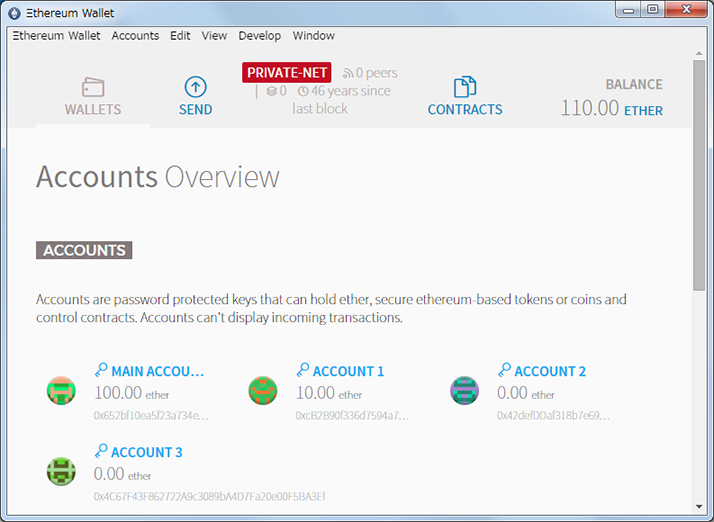
マイニングが開始されると、MainAccountのetherが増えていく。
なお、ここまで確認できたら、いったんマイニングを停止しておいてもよい。
以下のように、gethのコンソールで"miner.stop()"と入力する("miner.stop(スレッド数)"としてもよい)。
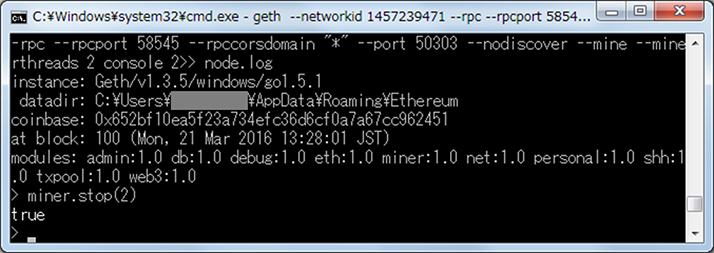
eth-netstatsのインストール
eth-netstatsのインストールを行う。このプログラムは、Ethereumの各ノードから状態を収集し、それらの状態を可視化するサーバーだ。
今回の手順ではEthereumノード(geth)と同一のコンピューターにインストールしているが、実用的にはノードではないコンピューター1台にインストールするなどでよいだろう。
インストールを開始する。
コマンドプロンプトを開き、eth-netstatsダウンロードするディレクトリに移動する。
場所は任意。以降の例ではC:\Ethereumの下にダウンロードしているので、次の通り。
c: cd \ mkdir Ethereum cd Ethereum
以下のコマンドを実行する。
git clone https://github.com/cubedro/eth-netstats cd eth-netstats npm install
ソースファイルのビルドを行う。
以下を実行し、”Done, without errors.”が表示されたら完了だ。
grunt all
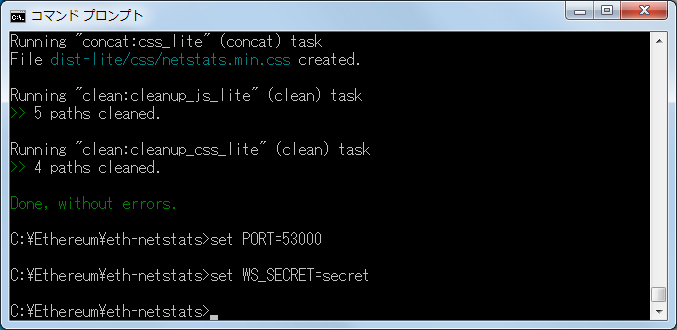
通信ポートとシークレットを決定し、それらを環境変数に設定してほしい。例えば以下のように設定し、”npm start”でプログラム起動する。
set PORT=53000 set WS_SECRET=secret npm start
上記の通信ポートにブラウザでアクセスすれば、ネットワーク状態画面が表示される。(ただし、監視ノードがまだないので画面が出るだけ)
例の通りなら、http://localhost:53000となる。
eth-net-intelligence-apiのインストール
eth-net-intelligence-api は、名前の通りEthereumの各ノード状態をAPIとして公開するものだ。このAPIを使用して状態を可視化するのが、先ほどインストールしたeth-netstatsだ。
ノード状態はJSON-RPCで取得される(このため、上記でのgeth起動時にJSON-RPCを有効にした)ため、例えばノードを動作させている同一コンピューターにインストールするのがよいのではないだろうか。
今回の手順では、ノード(geth)と同一のコンピューターにインストールする。
インストールを開始する。
コマンドプロンプトを開き、eth-net-intelligence-apiをダウンロードするディレクトリに移動する。
場所は任意。以降の例ではC:\Ethereumの下にダウンロードしているので、ここまでの続きなら次の通り。
cd \Ethereum
以下のコマンドを実行する。
git clone https://github.com/cubedro/eth-net-intelligence-api cd eth-net-intelligence-api npm install
eth-net-intelligence-apiディレクトリにあるapp.jsonを通り書き換える。
もとのapp.jsonファイルを退避して、ハイライトしている項目を設定してほしい。
“RPC_HOST”、”RPC_PORT”、”LISTENING_PORT”はgeth起動時のコマンドラインで指定した各々の値だ。
eth-netstatsの監視画面での表示名は、"INSTANCE_NAME"に設定する。
"WS_SERVER"と"WS_SECRET"はeth-netstatsを参照するように設定する。"WS_SERVER"にはアドレスとポート(PORT環境変数の値)、"WS_SECRET"はWS_SECRET環境変数の値だ。
ここまで同じ手順を踏んでいるなら、設定は以下のようになる。
[
{
"name" : "node-app",
"script" : "app.js",
"log_date_format" : "YYYY-MM-DD HH:mm Z",
"merge_logs" : false,
"watch" : false,
"max_restarts" : 10,
"exec_interpreter" : "node",
"exec_mode" : "cluster_mode",
"env":
{
"NODE_ENV" : "test",
"RPC_HOST" : "localhost",
"RPC_PORT" : "58545",
"LISTENING_PORT" : "58101",
"INSTANCE_NAME" : "node1",
"CONTACT_DETAILS" : "",
"WS_SERVER" : "http://localhost:53000",
"WS_SECRET" : "secret",
"VERBOSITY" : 2
}
}
]
app.jsonの設定が終わったら、pm2 startで起動だ。
pm2 start app.json
なお、止めるときは pm2 killとする。
ネットワーク状態の表示
マイニングを止めているのなら再開する。gethコンソールで、例えば以下の通り入力する。
miner.start(2)
なお、gethのコンソールごと落としてしまったなら再起動する。今回の起動では--genesisオプション指定はもう不要だ。
(ブロックチェーンのデータを削除しない限り、今後もgeth再起動時のgenesisオプション不要)
geth --networkid 1457239471 --rpc --rpcport 58545 --rpccorsdomain "*" --port 50303 --nodiscover --mine --minerthreads 2 console 2>> node.log
正常に通信ができていると、eth-netstatsのコンソールにログが表示されていく。
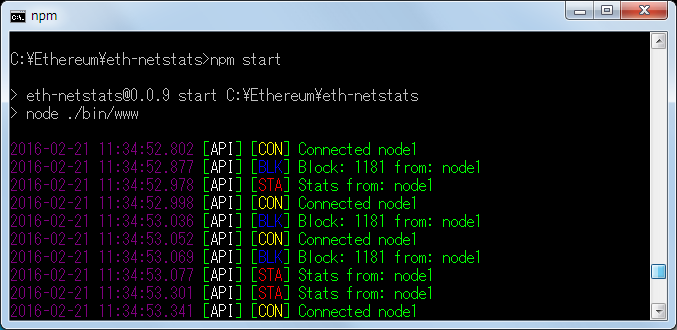
ブラウザでeth-netstatsのページにアクセスしてみると、以下のような状態監視画面が現れる。
例の通りなら、http://localhost:53000になる。
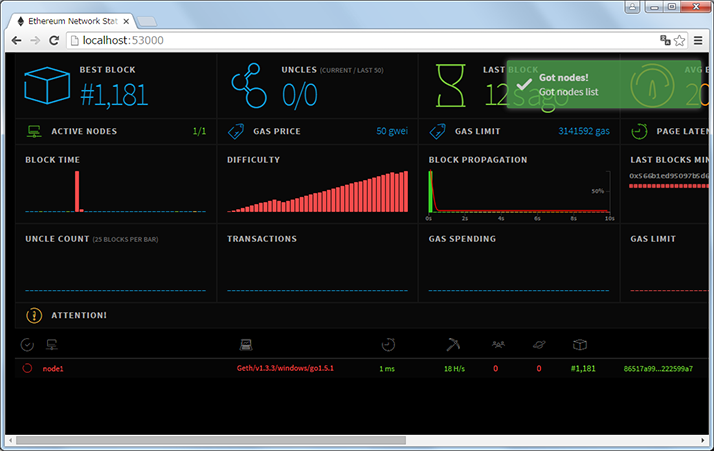
Ethereumノードの追加
Ethereumノードとするコンピューターを複数台用意できれば、ここまでで構築したテストネットワークにノードを追加してみることができる。
https://github.com/ethereum/go-ethereum/wiki/Connecting-to-the-networkなお、以降の動作確認例での追加EthereumノードはUbuntuおよびOS X上に構築していることをご了承いただきたい。ただし、Windows環境でも手順的には同様だ。
新たなEthereumノードとなるコンピューターにはgethとeth-net-intelligence-apiをインストールする必要がある。eth-netstatsは1台あればよいので、追加インストールは不要だ。
Ethereumノードのインストール
新たなEthereumノードとなるコンピューターにgethをインストールする。
これまでと同様にEthereum-Walletを展開してもよいし、Ethereumノードとしてだけの用途であれば、以下を参考にgethを別途インストールしてもよい。
eth-net-intelligence-apiのインストール
gethをインストールしたコンピューターに、前述と同じ手順でeth-net-intelligence-apiをインストールする。
eth-net-intelligence-apiディレクトリにあるapp.jsonも前掲の手順同様の設定が必要だ。
“RPC_HOST”、”RPC_PORT”、”LISTENING_PORT”は、全ノード同一値としておく方がよいだろう。
"INSTANCE_NAME"はeth-netstatsの監視画面での表示名なので、重複しないように設定する。
"WS_SERVER"と"WS_SECRET"はeth-netstatsのサーバーを参照するように設定する。"WS_SERVER"にはアドレスとポート(PORT環境変数の値)、"WS_SECRET"はWS_SECRET環境変数の値だ。
Ubuntu、OS X環境では、以下のようなapp.json設定で動作する。(ハイライト部が設定箇所)
Windows環境では前掲のapp.json設定をベースにしてほしい。
[
{
"name" : "node-app",
"script" : "app.js",
"log_date_format" : "YYYY-MM-DD HH:mm Z",
"merge_logs" : false,
"watch" : false,
"max_restarts" : 10,
"exec_interpreter" : "node",
"exec_mode" : "fork_mode",
"env":
{
"NODE_ENV" : "test",
"RPC_HOST" : "localhost",
"RPC_PORT" : "58545",
"LISTENING_PORT" : "58101",
"INSTANCE_NAME" : "<監視画面での表示名>",
"CONTACT_DETAILS" : "",
"WS_SERVER" : "http:// <eth-netstats サーバーのアドレス>:53000",
"WS_SECRET" : "secret",
"VERBOSITY" : 2
}
}
]
ピアノードの設定
Ethereumネットワークに参加するには、既存ノードのピアノードになればよい。
ピアノード間ではgenesis.jsonファイルが共通でなければならないので、既存ノードで使用したファイルを追加ノードにコピーする。
コピーが終わったら、追加ノードのgethを既存ノードと同一のコマンドラインで順次起動していく。ただしマイニングは行わない。起動テンプレートは次の通り。
geth --networkid <networkid> --genesis <genesis.jsonのパス> --rpc --rpcport <rpcport> --rpccorsdomain "*" --port <port> --nodiscover console 2>> node.log
例では次のコマンドラインで実行している。
geth --networkid 1457239471 --genesis genesis.json --rpc --rpcport 58545 --rpccorsdomain "*" --port 50303 --nodiscover console 2>> node.log
次に、追加ノードのenode値(ノードの識別子)を調べる。gethコンソールで以下を入力する。
admin.nodeInfo
以下のような情報が表示されるので、enodeの値をメモする。IPアドレス部が表示されない場合は、別途IPアドレスを調べて補完する。
例えば以下では、enodeは”enode://0ebd~6f24@[::]:50303”の部分で、[::]を実際のIPアドレスにする。
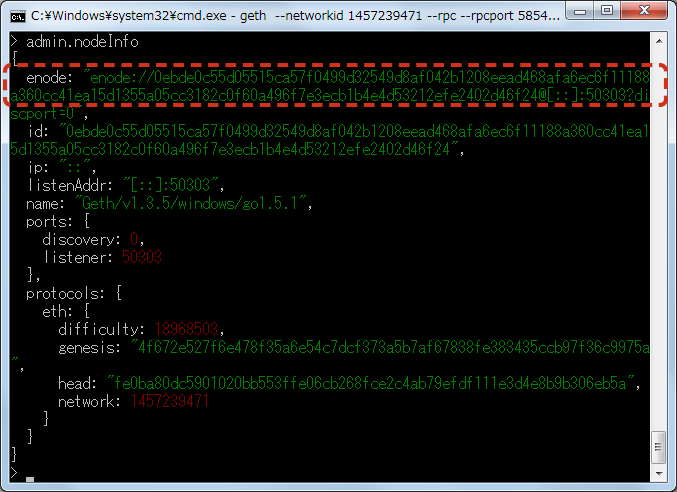
ここで、一旦既存ノードに戻る。
既存ノードのgethのconsoleで、admin.addPeerを実行する。引数には先ほど調べた追加ノードのenodeを文字列で渡す。
admin.addPeer(<enodeの文字列>)
ノードが追加されれば、以下のようにadmin.peersで追加ノードが確認できる。
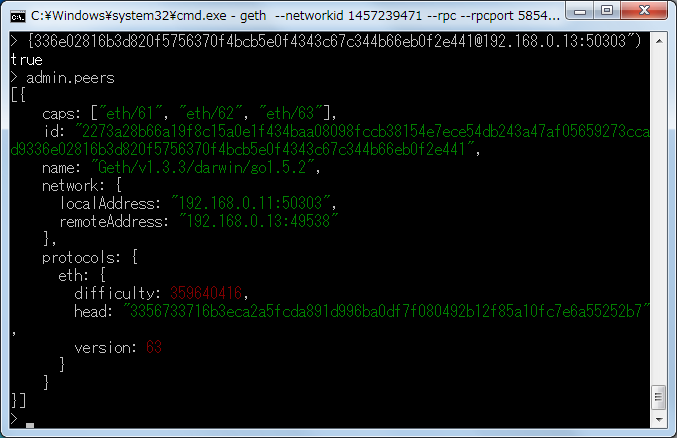
Ethereum Walletの画面でも、ピアの数が増えているはずだ。
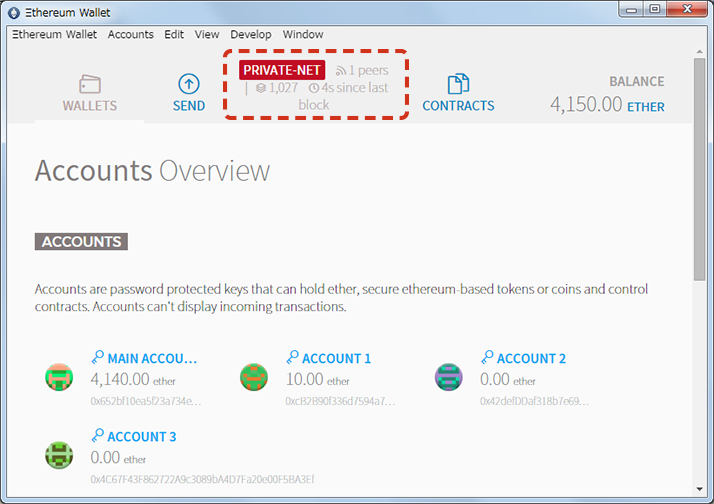
さらにノード追加したい場合は、ここまでの手順を繰り返せばよい。
なお、ピアノードが常に固定で決まっているなら、static-nodes.jsonファイルを作成してデータディレクトリ(WindowsではC:\Users\<ユーザー名>\ AppData\Roaming\Ethereumがデフォルト)に配置しておくことで、geth再起動のたびにaddPeerをやり直す手間を省略できる。
例えば3ノードあるとき、static-nodes.jsonファイルに3ノード分のenodeを記載して、各ノードのデータディレクトリに配置しておくなどすればよい。
[
"enode://0ebd~省略~6f24@192.168.0.11:50303",
"enode://a0e3~省略~b523@192.168.0.12:50303",
"enode://2273~省略~e441@192.168.0.13:50303"
]
監視画面へのノード追加
追加ノードでeth-net-intelligence-apiを起動する。
pm2 start app.json
正常に通信ができていると、eth-netstatsのコンソールに追加ノードからの通信ログが表示されていく。
eth-netstatsの監視画面を確認すると、ノードが増えているはずだ。
以下の例では既存ノードに2ノードを追加し、全部で3ノードとしている。
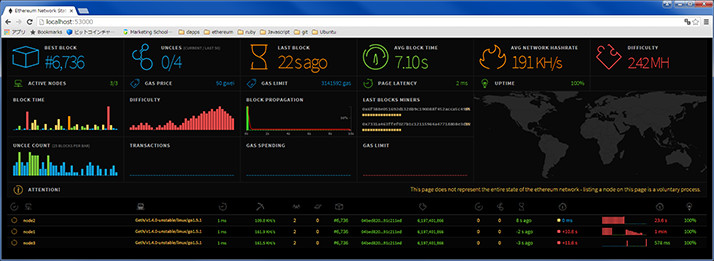
なお、接続が切れたノードが表示残りしている場合、eth-netstatsを再起動すると消える。
参考
マイニングについて、監視画面の表示を見てUnclesやLAST BLOCKの表示が赤くならないように、マイニングノード(マイナー)数を調節した方がよいかもしれない。ブロックチェーンの状態がOKなら、全体的に緑や青の文字表示になる。
実際のEthereumネットワークでは、多くのノードが参加してマイニングを行っている。テストネットワークのようにノード数が少ない状態では、全ノードでマイニングしてしまうとブロックがあまり増えていかない場合がある。例えば2ノードしかないなら、マイニングは1ノードだけで行う方がよいかもしれない(もう一方のノードはブロックをもらうだけ)。
最後に
今回はEthereumのテストネットワークを作成し、その監視を行ってみた。ブロックチェーンが分散ネットワークであることのイメージをつかむ手助けとなっていれば幸いだ。次回はEthereumの大きな特徴でもあるコントラクトに触れる予定だ。
Tweet
















